
РСТ је скраћеница од Рапид Стораге Тецхнологи. Интел Рапид Стораге Тецхнологи је апликација заснована на Виндовс-у која побољшава перформансе и поузданост рачунара опремљених САТА дисковима. Можете имати користи од побољшаних перформанси и смањене потрошње енергије када користите један или више САТА дискова. Када користите више од једног САТА диска, можете ојачати своју сигурност од губитка података у случају нестанка струје или друге катастрофе. Корисници су пријавили да виде икону на десној страни своје траке задатака која тврди да Интел РСТ услуга не ради у бројним околностима. То може бити зато што услуга не ради или зато што тип покретања није правилно конфигурисан. Хајде да погледамо доступна решења за решавање ове Интел РСТ услуге која не ради у оперативном систему Виндовс 10.
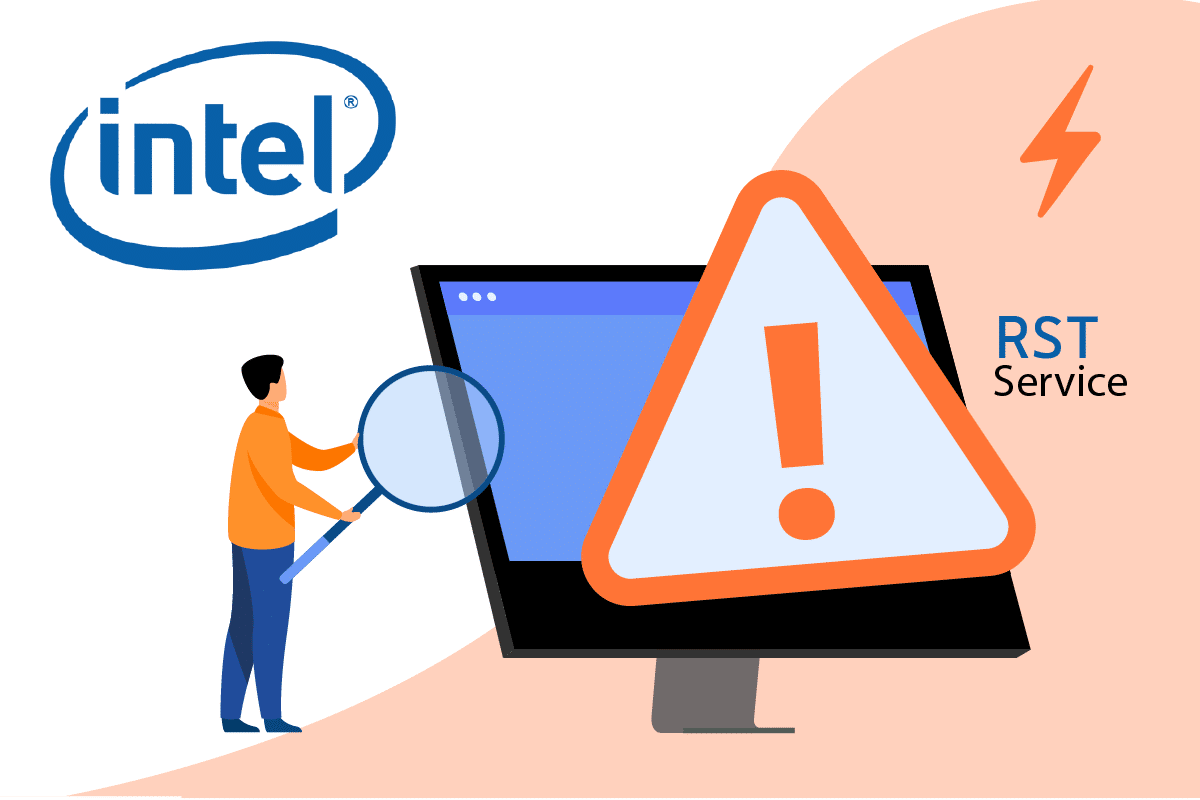
Преглед садржаја
Како да поправите Интел РСТ сервис не ради у оперативном систему Виндовс 10
Испод су сви могући начини да поправите да Интел РСТ услуга не ради у оперативном систему Виндовс 10.
Метод 1: Покрените услугу Интел Рапид Стораге Тецхнологи Сервице
Можемо да проверимо да ли Интел Рапид Стораге технологија заиста функционише пре него што променимо параметре услуге програма. Пре него што извршите било какве промене у подешавањима услуге апликације, прво би требало да проверите да ли Интел РСТ заиста ради. Чак и ако је програм исправно подешен, менаџер задатака може показати да услуга не функционише. Следите ове процедуре у Таск Манагер-у да видите да ли је услуга покренута или не:
1. Притисните заједно тастере Цтрл + Схифт + Есц да бисте отворили Таск Манагер.
2. Изаберите картицу Сервицес, а затим изаберите Интел Рапид Стораге Тецхнологи.
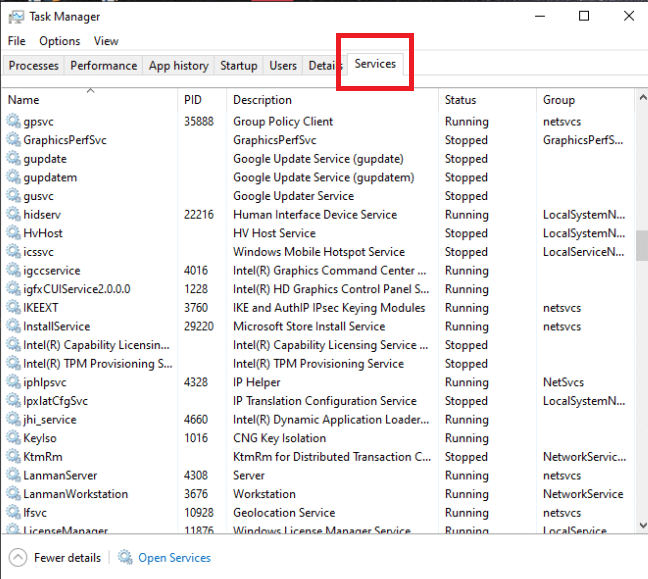
3. Проверите да ли ради; ако није, кликните десним тастером миша и изаберите Старт.
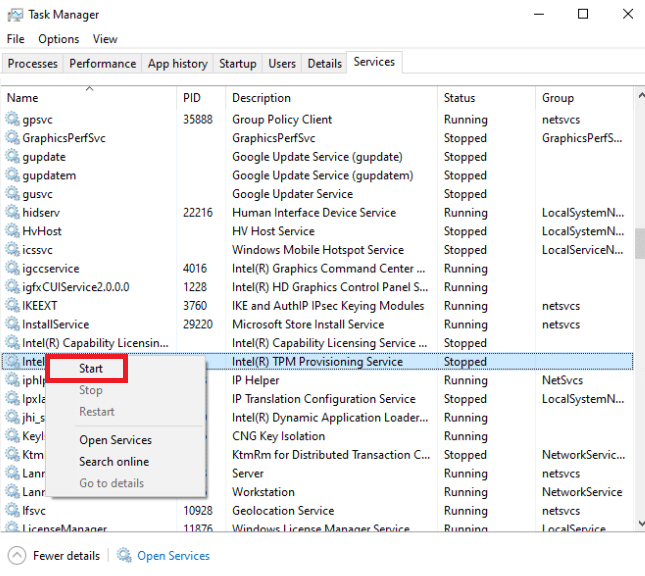
4. Затворите Таск Манагер након што сачувате своје измене.
Метод 2: Промените статус покретања
Ако се проблем са Интел РСТ сервисом који не покреће Виндовс 10 настави, покушајте да промените статус покретања апликације. Апликација може почети на више начина. То може бити аутоматизовано одложено стање, ручно или нешто сасвим друго. Статус ћемо поставити на аутоматски, што значи да ће се Интел Рапид Стораге технологија аутоматски покренути кад год се машина покрене. Вреди напоменути да су администраторска права можда потребна да би ова стратегија функционисала. Ево како то радите:
1. Притисните истовремено тастере Виндовс + Р да бисте отворили оквир за дијалог Покрени.
2. Откуцајте сервицес.мсц и кликните на ОК да бисте отворили апликацију Услуге.

3 У прозору услуге потражите Интел Рапид Стораге Тецхнологи и двапут кликните на њу да бисте видели њена својства.
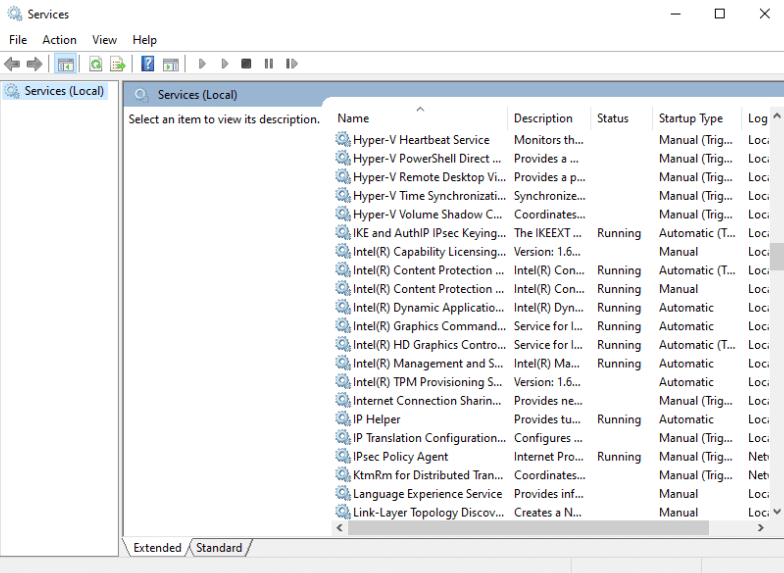
4. На картици Опште, промените тип покретања из Аутоматски (одложени почетак) у Аутоматски.
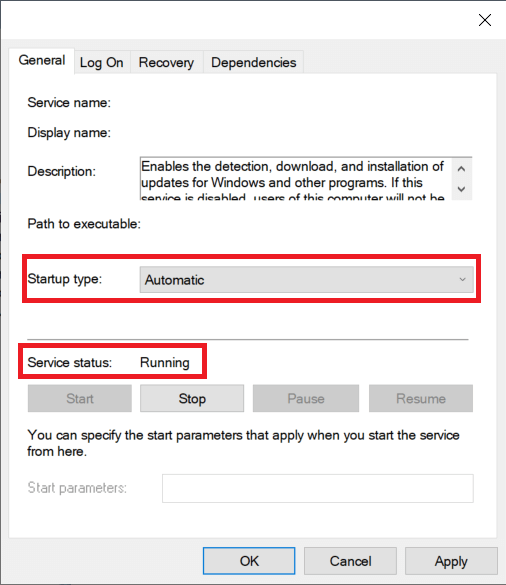
5. Кликните на Примени и ОК да бисте сачували промене.
6. Поново покрените рачунар да бисте видели да ли је проблем са Интел РСТ сервисом решен.
Метод 3: Поново инсталирајте Интел РСТ драјвер
Ако ништа од горе наведених приступа није успело да реши проблем са Интел РСТ сервисом који не покреће Виндовс 10, покушајте да ажурирате Интел РСТ драјвер. Можда ћемо покушати да избришемо ваш драјвер за диск, а затим да инсталирамо подразумевани пре него што га ажурирамо, тако да ако је постојећи драјвер неисправан, може да се деинсталира. Имајте на уму да ће ово решење захтевати активну интернет везу.
1. Притисните тастер Виндовс, откуцајте менаџер уређаја и кликните на Отвори.
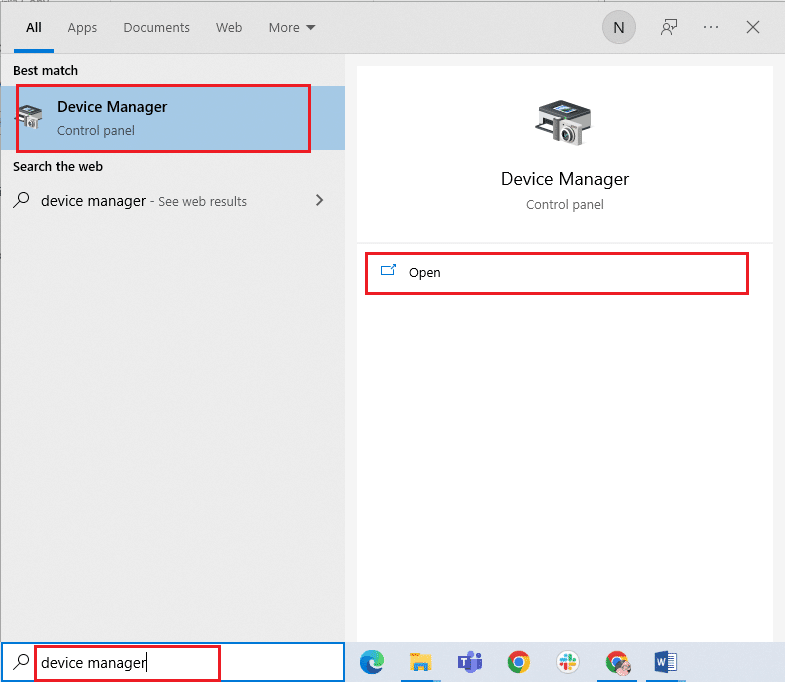
2. Отворите поткатегорију драјвера диска када сте у управљању уређајем.
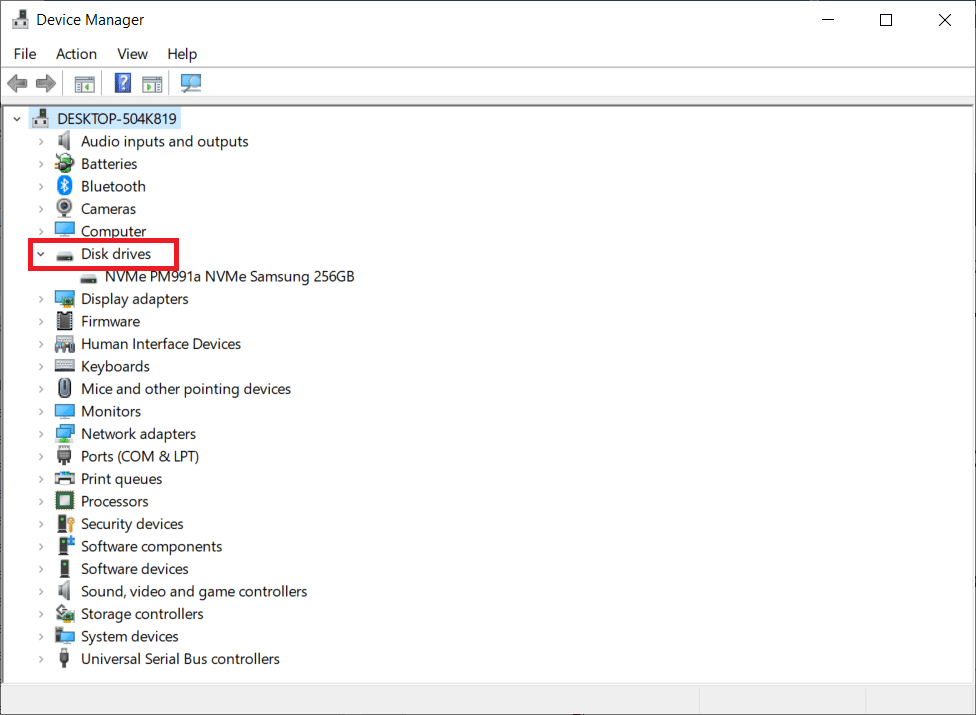
3. Пронађите платформу која подржава Интел Рапид Стораге технологију и изаберите Унинсталл Девице из контекстног менија.
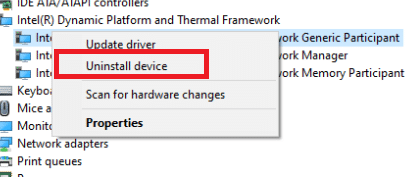
4. Изаберите Скенирај промене хардвера из контекстног менија било ког празног места. У овом тренутку ће бити инсталирани подразумевани драјвери.
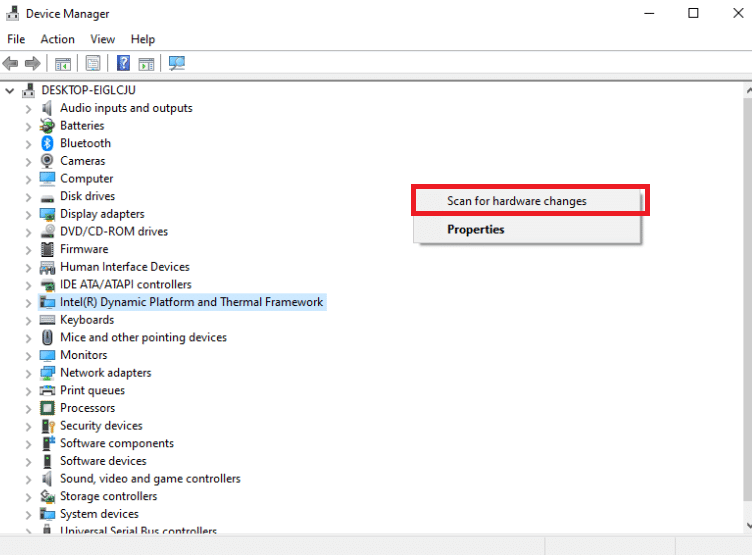
5. Затим идите на страницу за преузимање Интел драјвера. У оквиру за дијалог претражите Интел рапид и изаберите Интел® Рапид Стораге Тецхнологи (Интел®РСТ) из резултата.
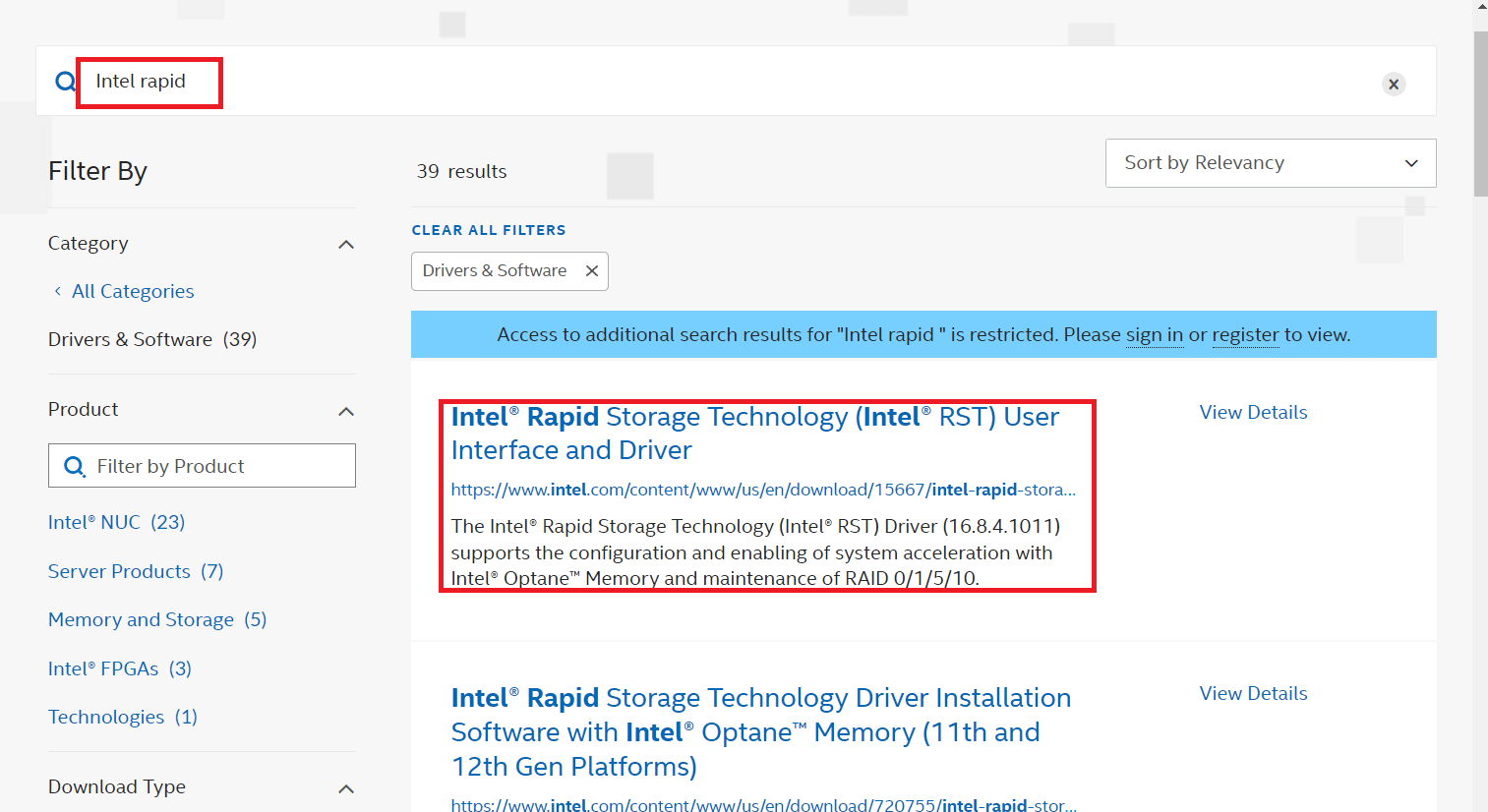
6. Преузмите извршни СетупРСТ.еке са листе опција управљачког програма.
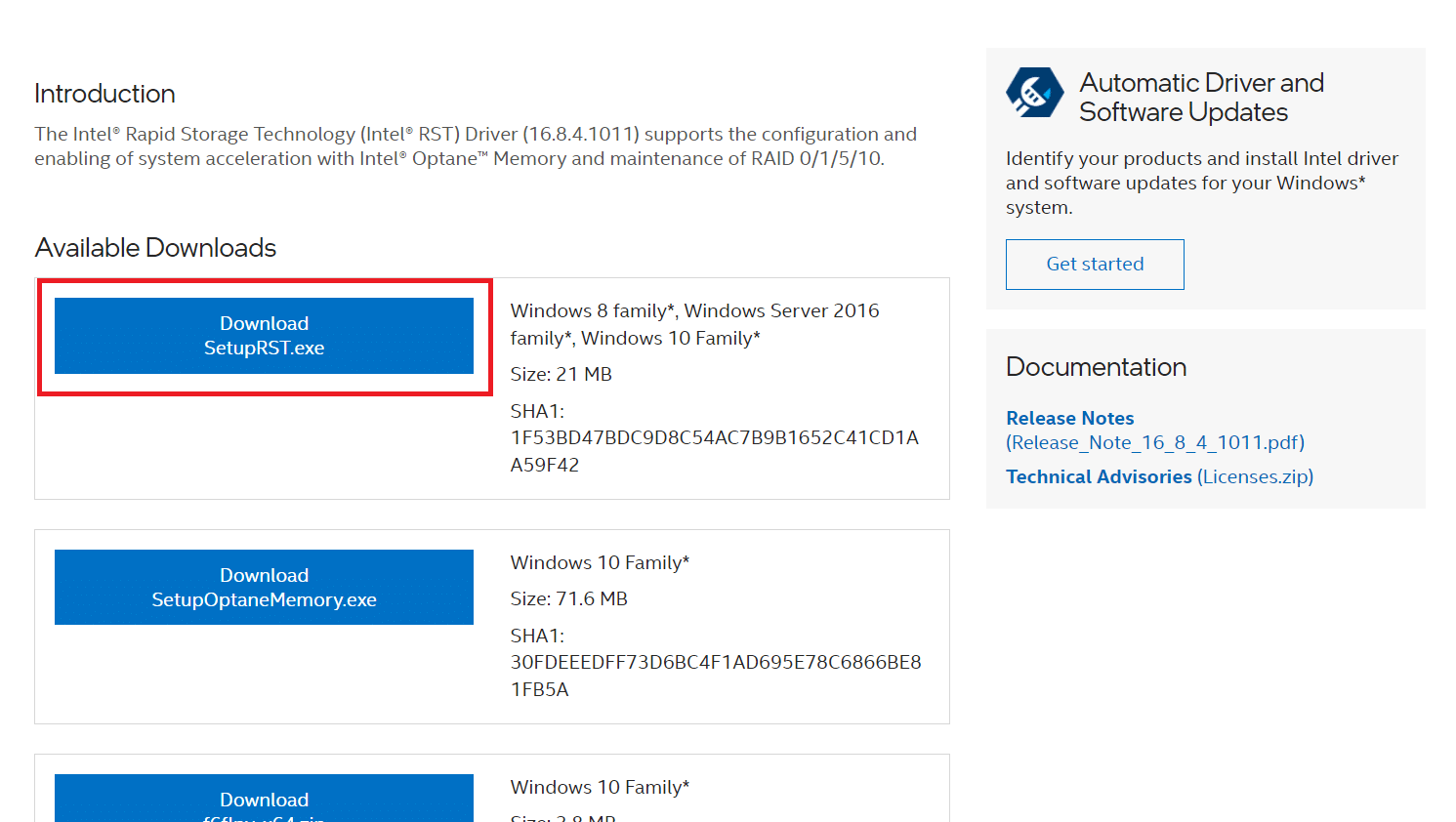
7. Покрените извршни фајл након што га сачувате на погодној локацији.
8. На крају, поново покрените рачунар након инсталирања програма да бисте видели да ли је Интел РСТ услуга не покренута, проблем је решен.
Метод 4: Ажурирајте Интел РСТ драјвер
РСТ драјвер можете инсталирати сами тако што ћете га преузети са званичне веб странице. Ево како да то урадите.
1. Идите на страницу Интел Софтваре Довнлоад Центер и укуцајте РСТ у поље за претрагу.
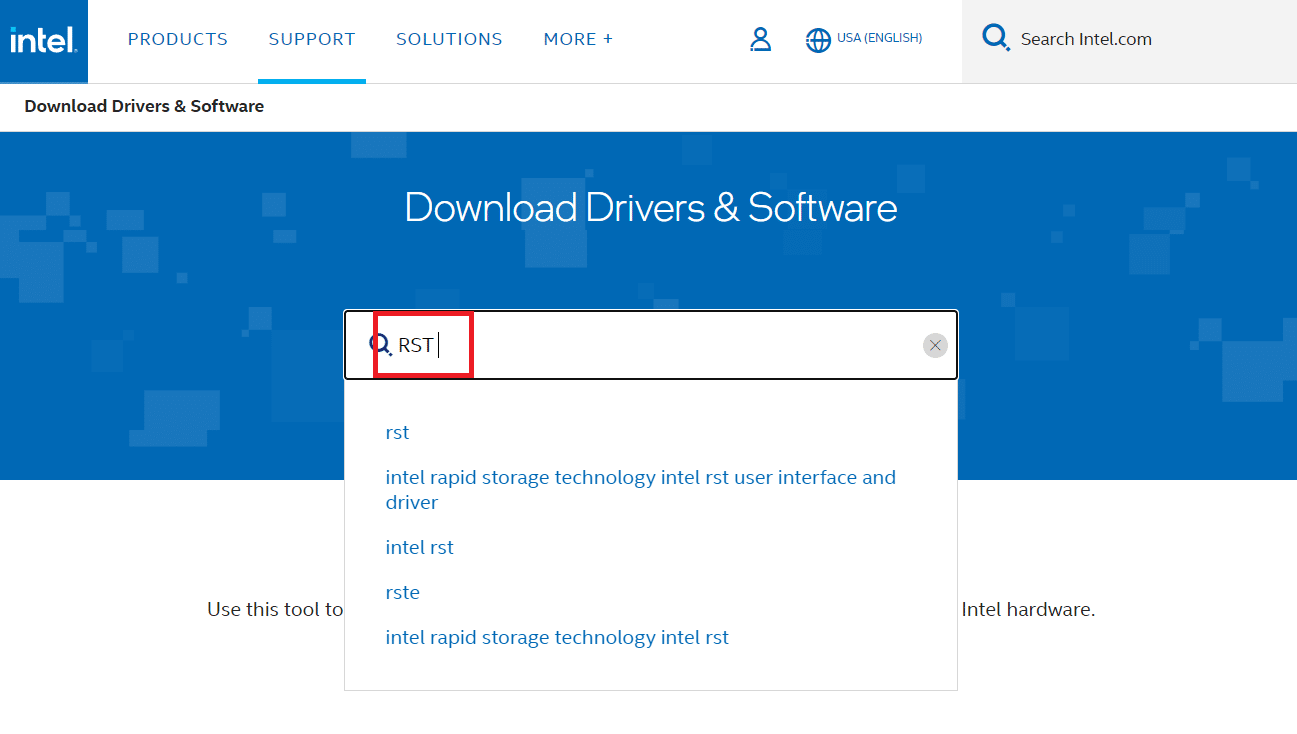
2. Идите на веб локацију за преузимање РСТ драјвера и преузмите праве и најновије драјвере.
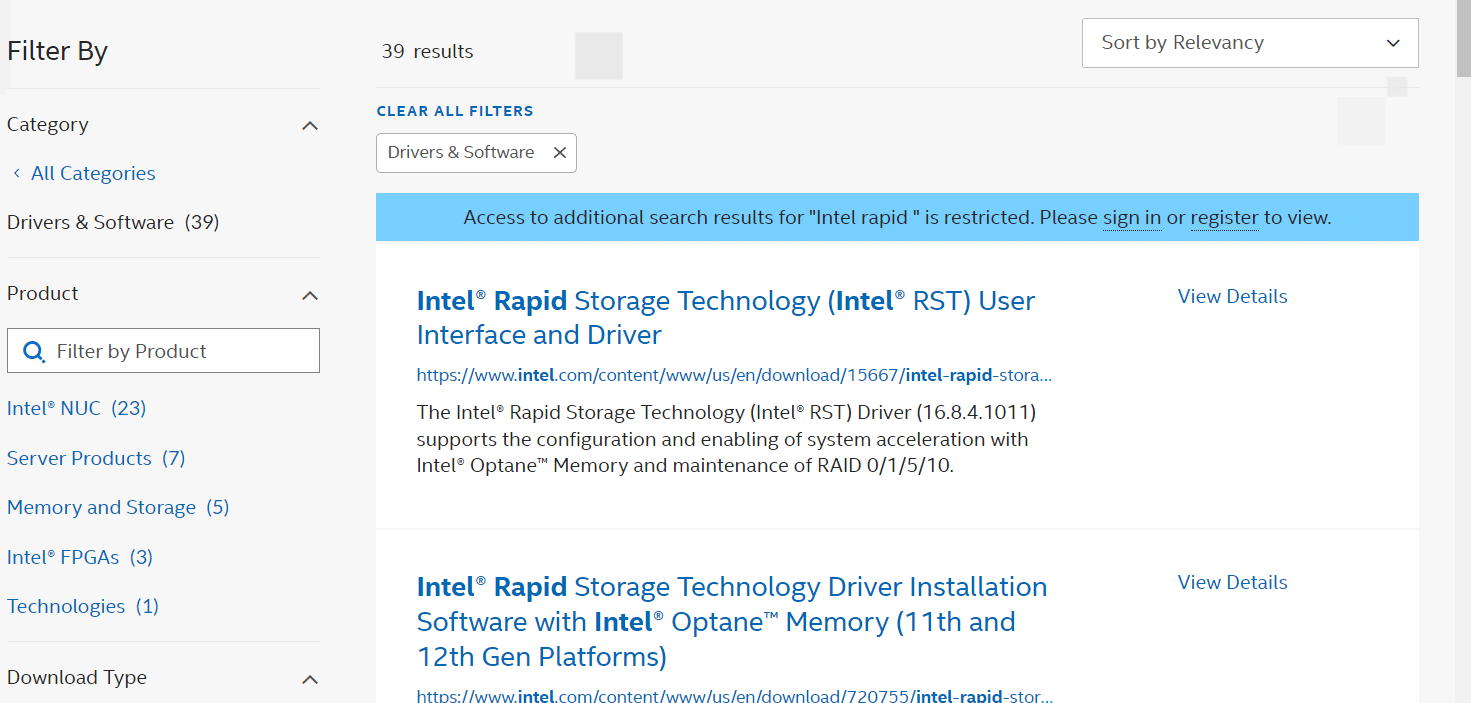
3. Да бисте инсталирали управљачке програме на рачунар, отворите преузете датотеке и пратите упутства на екрану.
Често постављана питања (ФАК)
К1. Да ли је потребно користити Интел РСТ услугу?
Одговор: Да, услуга Интел Рапид Стораге Тецхнологи је неопходна за супериорне перформансе ССД-а и рачунара. Управљање складиштем може смањити укупне перформансе вашег рачунара ако га немате.
К2. Која је сврха Интел РСТ-а?
Одговор: Интел® Смарт Респонсе технологија је карактеристика Интел Рапид Стораге технологије која детектује и чува ваше најчешће коришћене апликације и податке на ССД-у високих перформанси док вам пружа потпун приступ хард диску са огромним простором за складиштење (ХДД).
***
Надамо се да су вам ове информације биле корисне и да сте успели да решите како да решите проблем да Интел РСТ услуга не ради у оперативном систему Виндовс 10. Обавестите нас која техника је за вас била најкориснија. Ако имате било каквих питања или коментара, користите образац испод.

